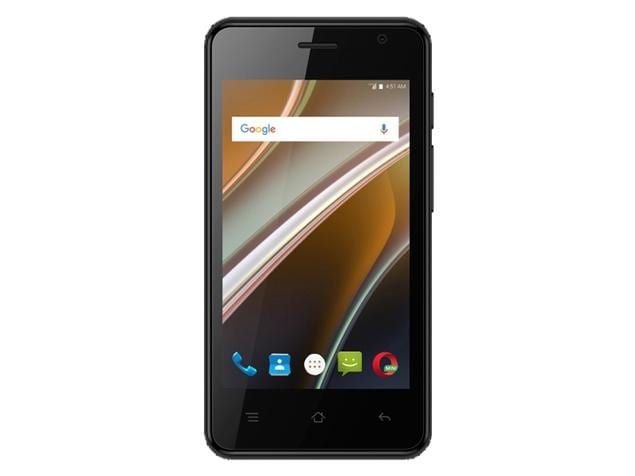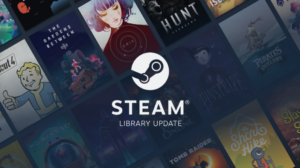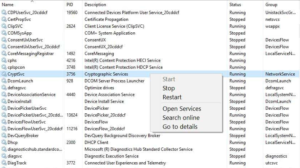Cách tạo dấu trang trên thiết bị di động trong Chrome-On Desktop
Bạn có muốn biết cách đánh dấu trang trên thiết bị di động trong Chrome-On Desktop Chrome thực sự khả dụng cho cả nền tảng máy tính để bàn và di động không? Trên Android, nó thường là trình duyệt mặc định và trên iOS. Bạn có thể tải xuống trình duyệt từ App Store. Google Chrome cũng có sẵn cho Windows và macOS. Một trong những tính năng tiên phong của trình duyệt là khả năng đồng bộ hóa dữ liệu người dùng. Điều đó bao gồm lịch sử, thông tin tự động điền, dấu trang cũng như các ứng dụng và tiện ích mở rộng trên các bản cài đặt Chrome trên các nền tảng khác nhau. Một tính năng tương tự có sẵn trên Chrome dành cho iOS và Android và. Nếu được bật, bạn có thể đồng bộ hóa dấu trang Chrome dành cho thiết bị di động với các bản cài đặt Chrome trên máy tính để bàn của mình. Đây là cách để làm điều đó.
thevideo / tôi / cặp
Các bước
- Trước tiên, đăng nhập vào Chrome trên máy tính để bàn của bạn. Nhấp vào biểu tượng bánh hamburger, đi tới Cài đặt và đăng nhập bằng tài khoản Google hoặc Google Apps.
- Tuy nhiên, trên dấu trang dành cho thiết bị di động của Chrome, hãy đăng nhập bằng cùng một tài khoản Google hoặc tài khoản Ứng dụng Google mà bạn đã sử dụng để đăng nhập trên máy tính để bàn. Bật Đồng bộ hóa và đảm bảo 'Dấu trang' được đặt để đồng bộ hóa. Việc chọn đồng bộ hóa bất kỳ thứ gì khác là hoàn toàn tùy thuộc vào bạn và bạn có thể bỏ qua phần còn lại. Nếu bạn cảm thấy nó sẽ chỉ làm lộn xộn cài đặt máy tính để bàn của bạn.
- Bây giờ trở lại màn hình của bạn. Nó thực sự phụ thuộc vào số lượng bookmark bạn có, sẽ mất vài giây để chúng xuất hiện trên màn hình nền. Mở trình quản lý Dấu trang của Chrome (Ctrl + Shift + O) và sau đó bạn sẽ thấy một thư mục mới có tên là ‘ Dấu trang di động '. Tất cả các dấu trang của bạn từ điện thoại Android và / hoặc iPhone sẽ được sắp xếp bên trong thư mục này. Thư mục này không xuất hiện trên thanh dấu trang. Vì vậy, nếu bạn muốn truy cập các dấu trang này. Bạn sẽ phải làm như vậy từ trình quản lý dấu trang.
Dấu trang bên trong ‘ Dấu trang di động Thư mục 'có thể được chuyển đến bất kỳ thư mục nào khác nhưng không thể di chuyển chính thư mục Dấu trang di động. Đây là một hạn chế của bản thân Chrome vì nó cần tìm thư mục Dấu trang di động ở một vị trí cụ thể để đồng bộ hóa dấu trang.
Phần kết luận
Được rồi, đó là tất cả mọi người! Tôi hy vọng bạn thích bài viết này và thấy nó hữu ích cho bạn. Cung cấp cho chúng tôi phản hồi của bạn về nó. Ngoài ra nếu các bạn có thêm thắc mắc và các vấn đề liên quan đến bài viết này. Sau đó, hãy cho chúng tôi biết trong phần bình luận bên dưới. Chúng tôi sẽ liên hệ lại với bạn trong thời gian ngắn.
Có một ngày tuyệt vời!
Cũng thấy: Cách vượt qua lệnh cấm VPN của Netflix - Cách tốt nhất